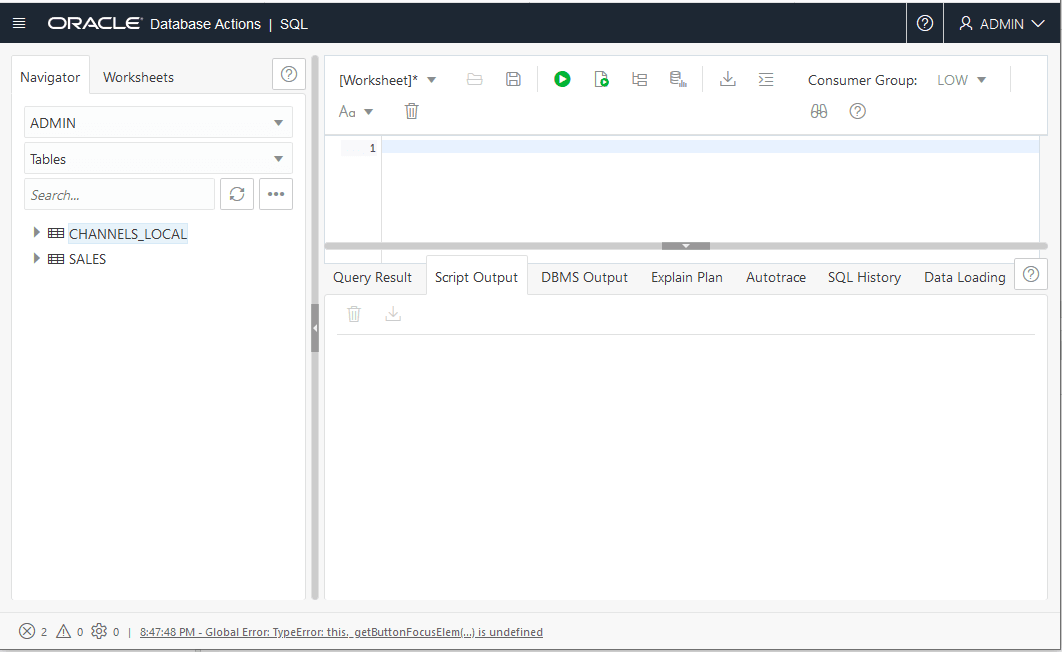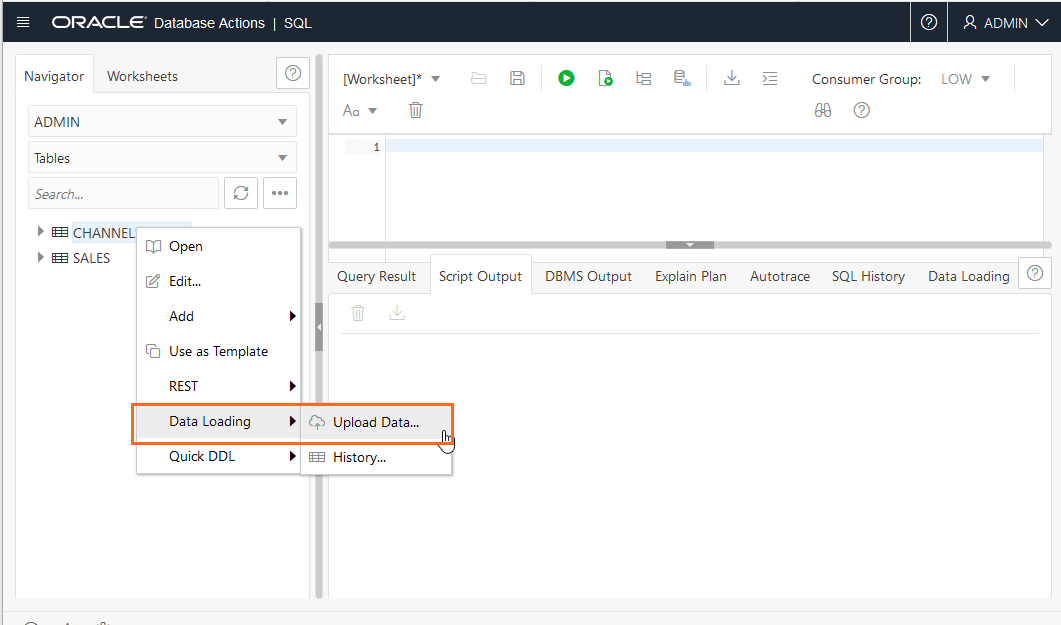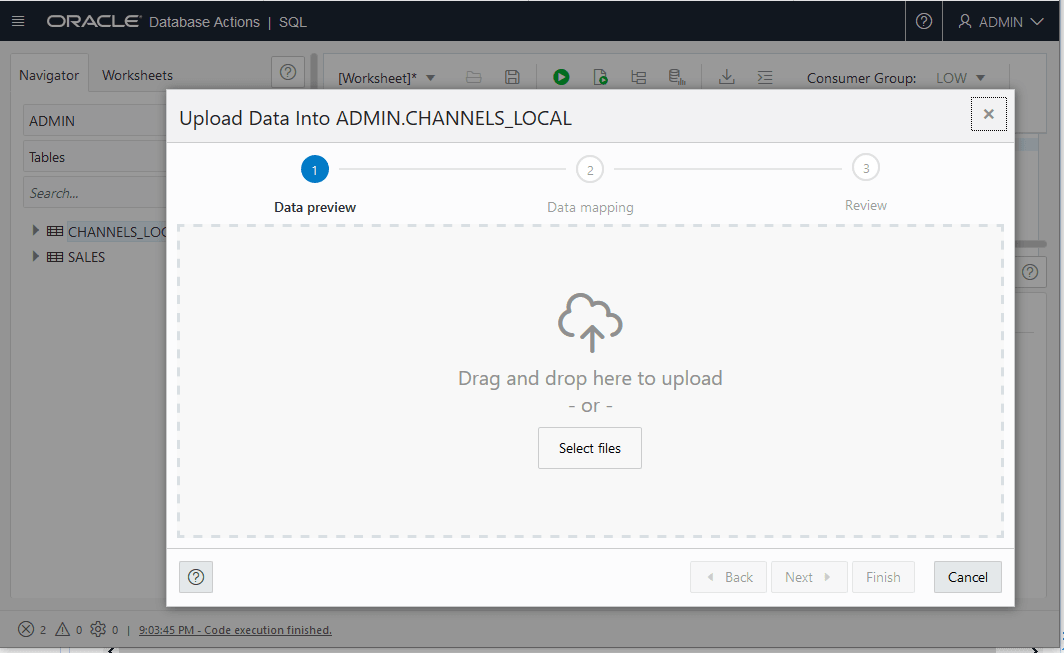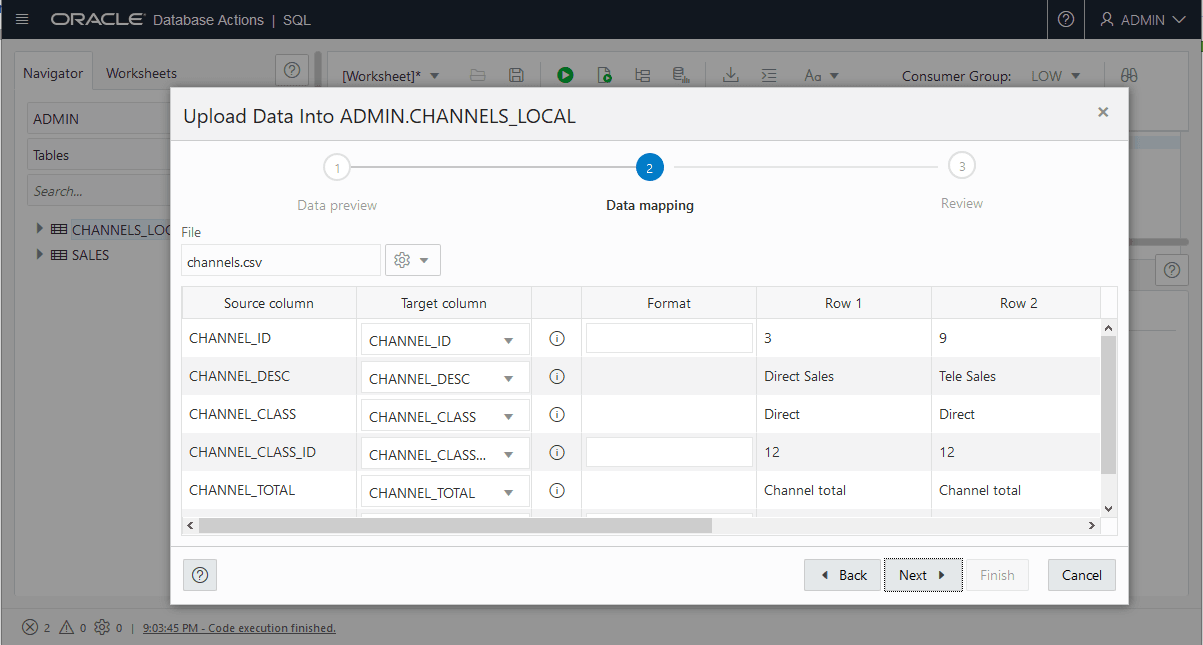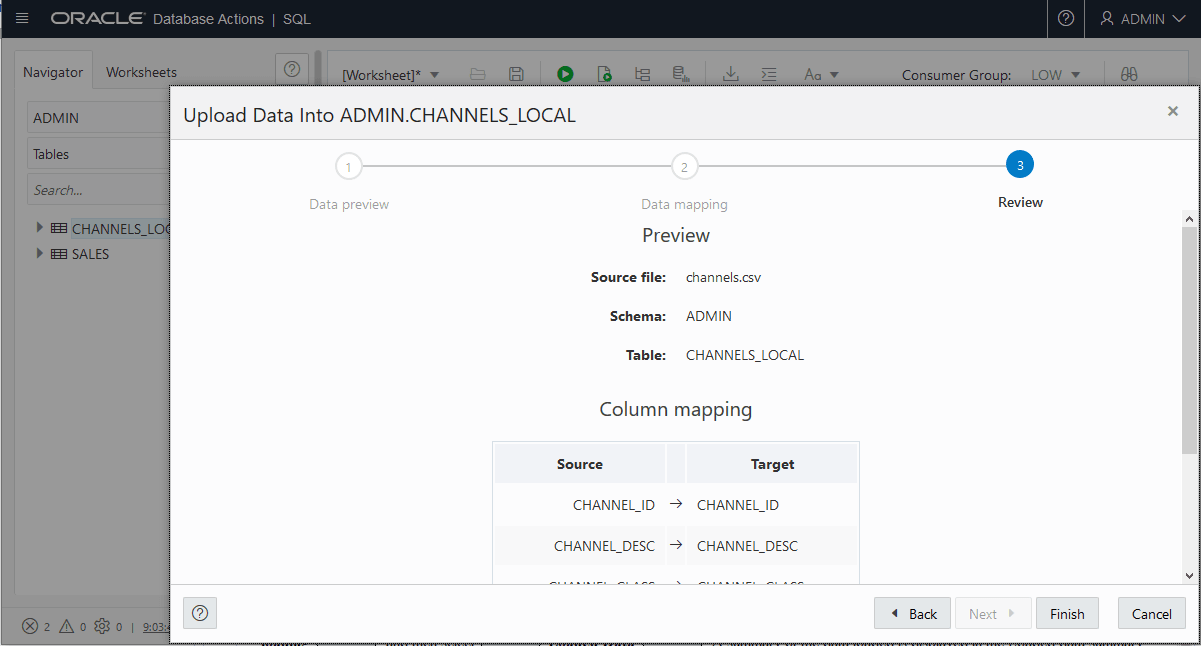Chargement de données à partir de fichiers locaux avec Oracle Database Actions
A l'aide d'Oracle Database Actions, vous pouvez charger des données à partir de fichiers locaux dans une table existante à partir de la page Worksheet.
- Chargement de données dans une table de base de données Autonomous AI existante avec Oracle Database Actions
Vous pouvez charger des données dans une table existante dans une base de données Autonomous AI avec la fonctionnalité d'import Database Actions à partir d'un fichier.
Rubrique parent : Chargement des données dans la base de données Autonomous AI
Charger des données dans une table de base de données Autonomous AI existante avec Oracle Database Actions
Vous pouvez charger des données dans une table existante dans la base de données Autonomous AI avec la fonctionnalité d'import Database Actions à partir d'un fichier.
Avant de charger des données, créez la table dans la base de données Autonomous AI. Les formats de fichier que vous pouvez charger à l'aide de la fonction de chargement Database Actions sont CSV, XLS, XLSX, TSV et TXT.
Pour télécharger des données de fichiers locaux vers une table existante avec Database Actions, procédez comme suit :
Database Actions fournit un historique permettant d'afficher le statut de l'import et de vérifier les résultats ou les erreurs associés à l'opération d'import.
Pour obtenir un récapitulatif détaillé du processus de téléchargement, cliquez avec le bouton droit de la souris sur la table dans l'onglet Navigateur, sélectionnez Chargement des données, puis Données chargées. Un récapitulatif des données chargées s'affiche dans la boîte de dialogue Récapitulatif des données chargées.
Si le chargement des données a échoué, vous pouvez afficher le nombre de lignes dans la colonne Lignes en échec. Cliquez sur la colonne et une boîte de dialogue s'affiche indiquant les lignes en échec.
Dans la boîte de dialogue Récapitulatif des données chargées, vous pouvez également rechercher les fichiers chargés par nom de schéma, nom de table ou nom de fichier. Pour supprimer les fichiers chargés, cliquez sur l'icône Supprimer.
Pour plus d'informations sur l'utilisation de Database Actions pour télécharger des données, reportez-vous à Téléchargement de données à partir de fichiers locaux.